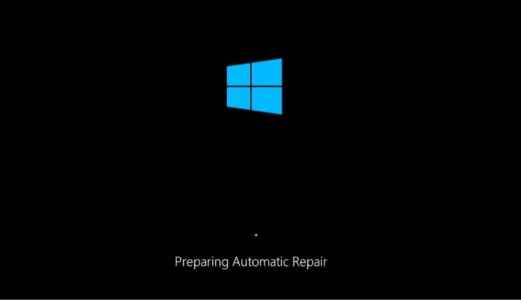Omegle er en nettbasert videochatteplattform hvor du kan chatte med tilfeldige brukere online gjennom video, tekst eller begge deler. Du kan velge en person og starte en en-til-en-chat uten å opprette en chat-profilkonto. Når du logger på Omegle, vil du bli sammenkoblet med en fremmed i henhold til interessene til emnene du har delt. Det eneste kravet som er spesifisert i Omegle er tilgang til kameraet for videochatting. Imidlertid står mange brukere overfor problemet med at Omegle Camera ikke fungerer. Hvis du også står overfor det samme problemet, vil denne veiledningen hjelpe deg med å fikse at Omegle-kameraet ikke fungerer.

Hvordan fikse problemet med at Omegle-kameraet ikke fungerer
Omegle er veldig populært i Storbritannia, USA, Mexico og India.
- Du trenger ikke avsløre av din personlige informasjon på nettstedet.
- Aldersgrensen for Omegle er 13 år eller eldre. Men for brukere under 18 år kreves tillatelse fra foreldre.
Selv om det er mange nettkontroverser av mange misbrukssaker, velger mange brukere fortsatt å gjøre forretninger med Omegle.
Kamerafeil: Den forespurte enheten eksisterer ikke
Når du støter på denne feilen, vil du være det Kameraet er tomt Men det kan fortsatt fungere med andre nettsteder og apper som Skype, Messenger, Facebook, etc. Flere årsaker bidrar til dette problemet, for eksempel:
- Googles retningslinjerendring som endret funksjonalitet.
- Andre applikasjoner bruker kameraet på den tiden.
- Gammel nettleser.
- Korrupte nettleserinformasjonskapsler og hurtigbufferdata.
Metode XNUMX: Lukk unødvendige faner
Når du har for mange faner åpne, vil nettleserens og datamaskinens hastighet være veldig treg. I dette tilfellet vil ikke datamaskinen din fungere normalt, noe som fører til det nevnte problemet. Lukk derfor alle unødvendige faner og start enheten på nytt.
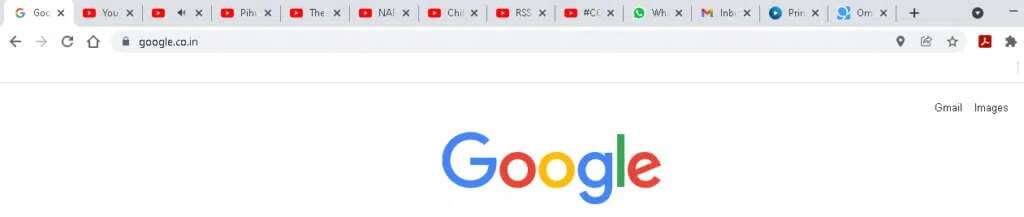
Metode 2: Tøm nettleserens buffer og informasjonskapsler
Buffer og informasjonskapsler forbedrer nettleseropplevelsen din ettersom de øker nettlesingshastigheten din. Men etter hvert som dagene går, svulmer cachen og informasjonskapslene i størrelse og brenner opp diskplassen, noe som fører til ulike problemer på den bærbare datamaskinen. Tøm derfor cache og informasjonskapsler for å fikse Omegle-kamerafeil som følger:
Legge merke til: I denne metoden forklares trinnene for å tømme hurtigbuffer og informasjonskapsler i Google Chrome.
1. Åpne Google Chrome og klikk Tre prikker-ikon , Som vist.
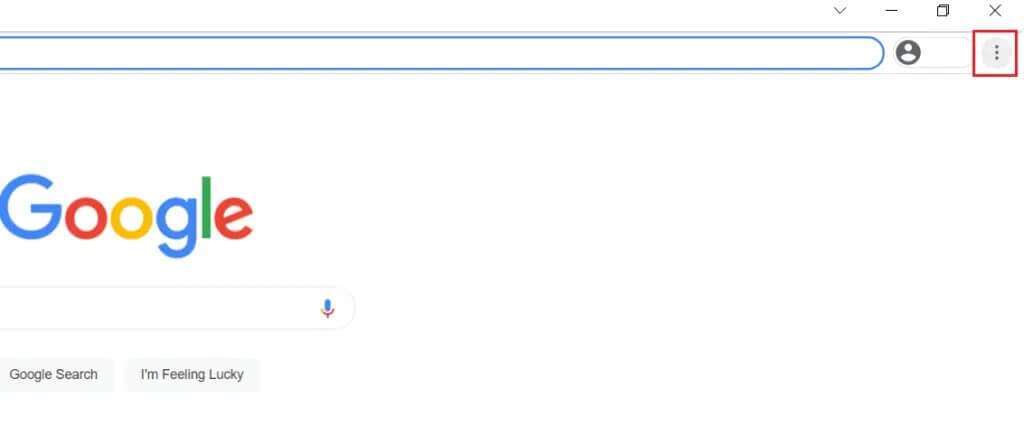
2. Gå til et alternativ Flere verktøy.
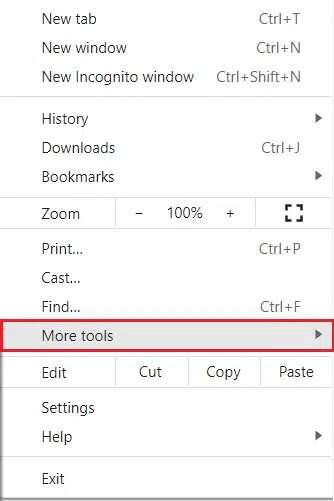
3. Deretter trykker du på Fjern nettleserdata … Som vist.
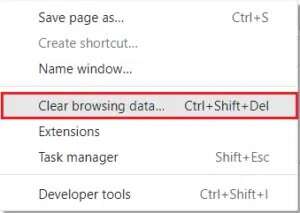
4. Velg her Tidsramme for at handlingen skal fullføres. For eksempel, hvis du vil slette dataene fullstendig, velg Hele tiden.
Legge merke til: Sørg for å velge Informasjonskapsler og andre nettsteddata og bokser Bufrede bilder og filer.
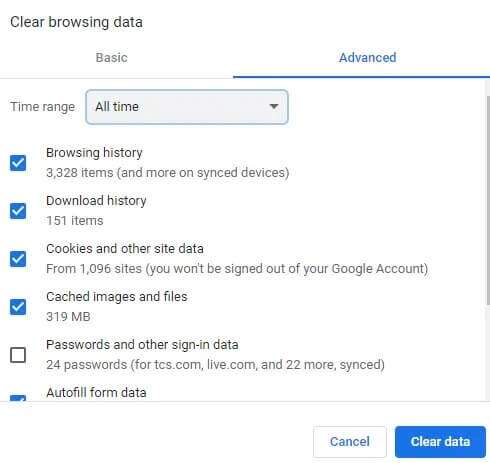
5. Klikk deretter på knappen Slett data. Sjekk om problemet er løst.
Metode XNUMX: Deaktiver nettlesertillegg
Hvis du lukket alle faner og fortsatt står overfor problemet, kan du prøve å deaktivere alle utvidelser i nettleseren din, for eksempel Google Chrome.
1. Slå på Google Chrome -nettleser og klikk Tre prikker-ikon Som vist.
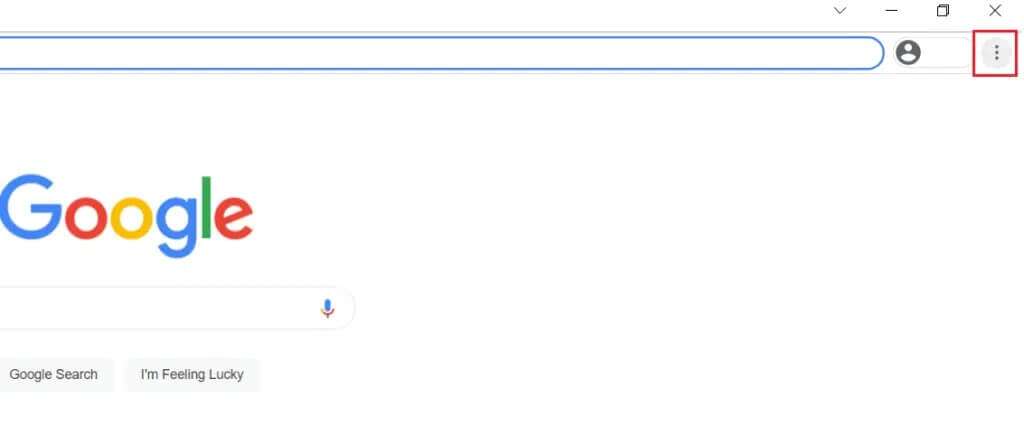
2. Her velger du et alternativ Flere verktøy.
3. Klikk nå Tillegg Som vist under.
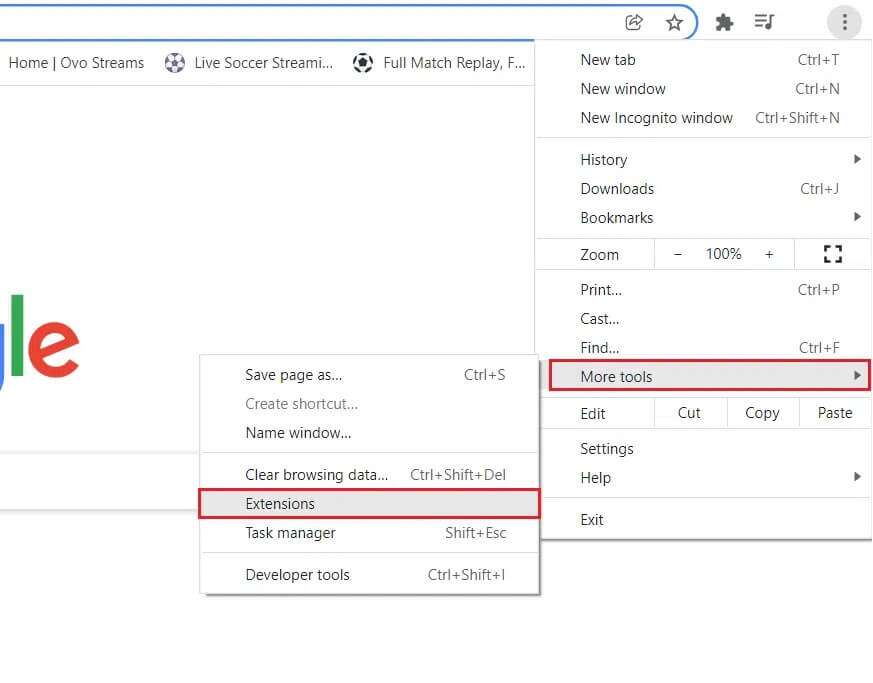
4. Gjør til slutt bSkru av Bryteren for utvidelsene du vil deaktivere.
Legge merke til: Vi har vist Grammarly for Chrome som et eksempel.
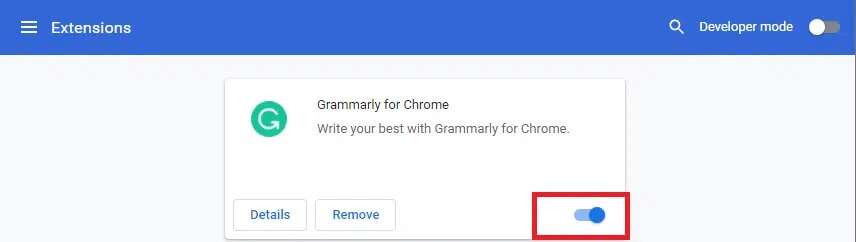
5. gjenta Samme med alle de tunge pluginene du ikke trenger. gjør detNettleseroppdatering og sjekk om problemet nå er løst.
Metode XNUMX: Fjern inkompatibel programvare
Noe inkompatibel programvare på datamaskinen din vil utløse problemet med at Omegle-kameraet ikke fungerer, som kan fikses hvis du fjerner dem helt. Slik gjør du det:
1. Slå på Google Chrome og klikk trepunktsikon Ditto.
2. Klikk Innstillinger , Som vist.
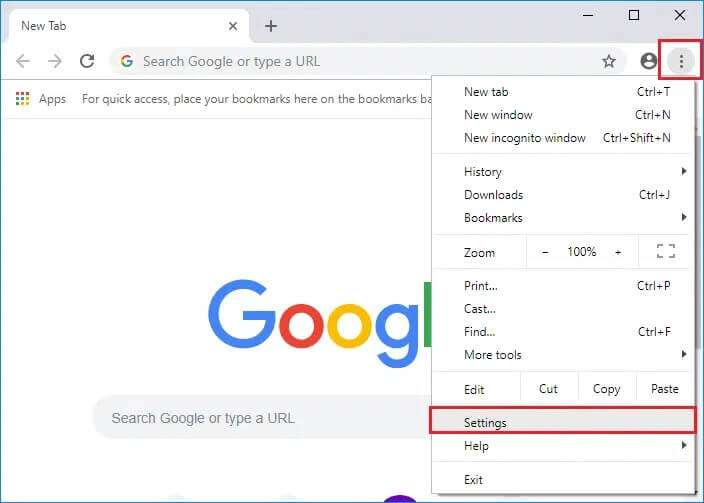
3. Klikk her Avanserte innstillinger i venstre rute og velg et alternativ Tilbakestill og rengjør.
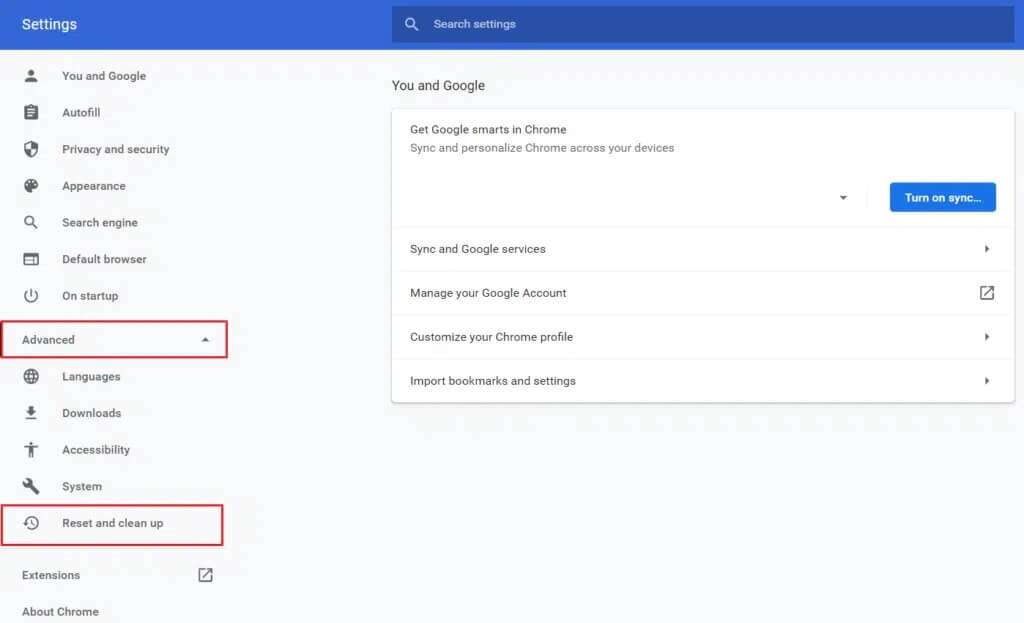
4. Velg nå et alternativ Rengjøring av datamaskin Som vist under.
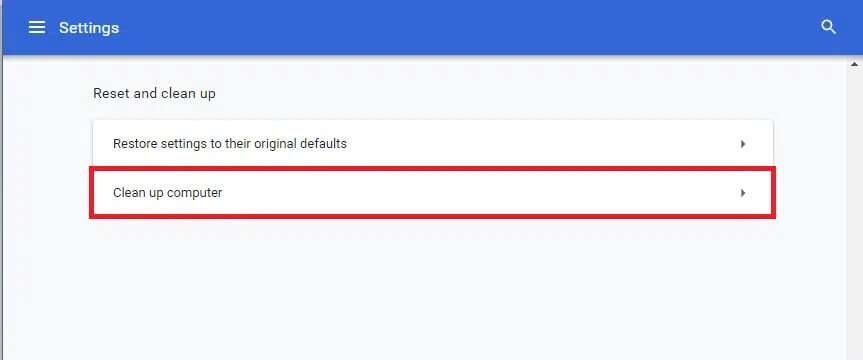
5. Klikk her "Søk" For å tillate Chrome å skanne datamaskinen din På jakt etter skadelig programvare.
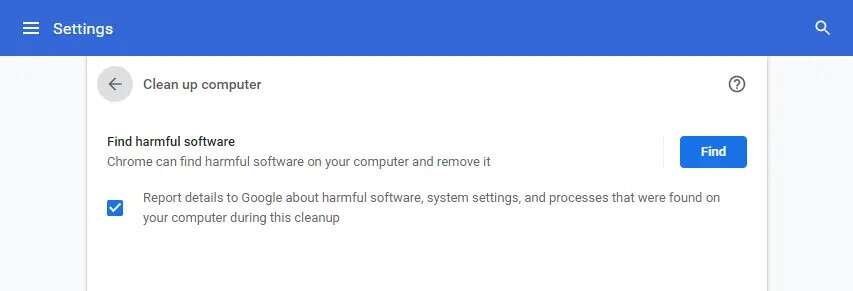
6. vente til prosessen er fullført og bFjerning Skadelig programvare oppdaget av Google Chrome.
7. Start PC-en på nytt Windows og sjekk om problemet er løst.
Femte metode: Kontroller at kameraet er tilgjengelig
Hvis andre apper eller programmer bruker kameraet ditt samtidig når du får tilgang til Omegle, vil du støte på problemet med at Omegle Camera ikke fungerer. I dette tilfellet vil nettleseren din be om tillatelse til å få tilgang til kameraet. Tillatelsen vil automatisk bli nektet fordi kameraet allerede er i bruk av en annen app på datamaskinen din. Derfor, for å løse denne typen problemer, slå av kamerafunksjonen i de respektive programmene gjennom innstillingene, som følger:
1. Trykk og hold inne min tast Windows + I sammen for å låse opp Innstillinger.
2. Velg nå et alternativ Personvern , Som vist.

3. Rull ned og trykk Kamera i høyre rute.
4. Slå av bryteren tilAlle applikasjoner/programmer innenfor Velg apper fra Microsoft Store som har tilgang til kameradelen Som vist under.
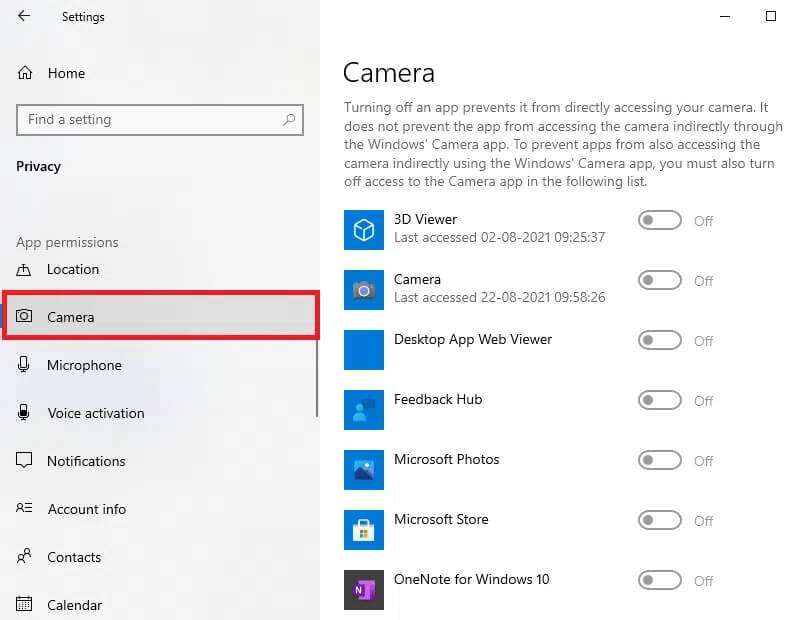
5. Slå til slutt på nettleser din og logg inn på omegle.
Hvis et bestemt program fortsetter å forårsake at Omegle-kameraet ikke fungerer feil, deaktiver eller fjern det programmet helt fra Windows-PCen for å fikse problemet.
Metode 6: Oppdater eller gjenopprett kameradriveren
Du kan enten oppdatere kameradriveren eller nedgradere for å fikse dette problemet.
Alternativ 1: Oppdater kameradriveren
Hvis datamaskinens nåværende kameradrivere er utdaterte/inkompatible med Omegle, vil du ha det diskuterte problemet. Derfor anbefales det å oppdatere driverne som følger:
1. Trykk på. -Tasten Windows , Og skriv Enhetsbehandling , og klikk å åpne.
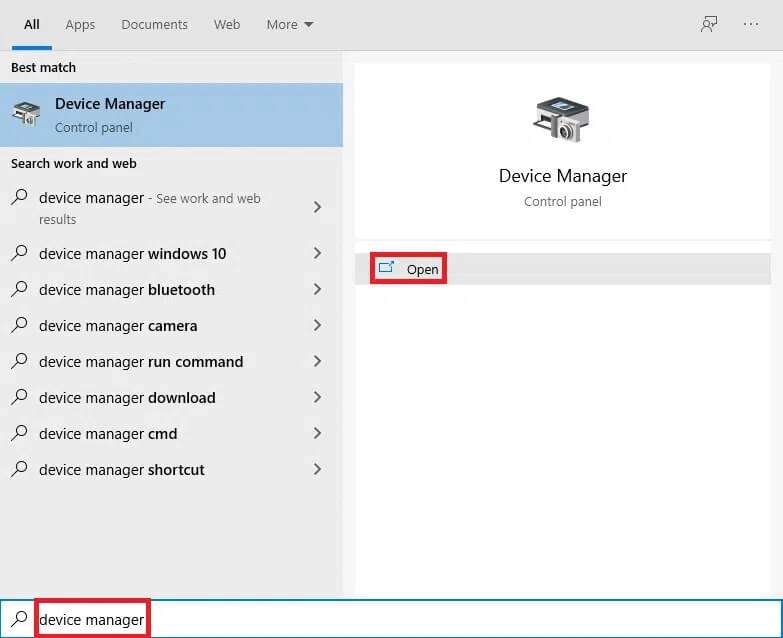
2. Dobbeltklikk kameraer å utvide den.
3. Høyreklikk Kamera driver (Som for eksempel HP TrueVision HD) og velg et alternativ Driveroppdatering.
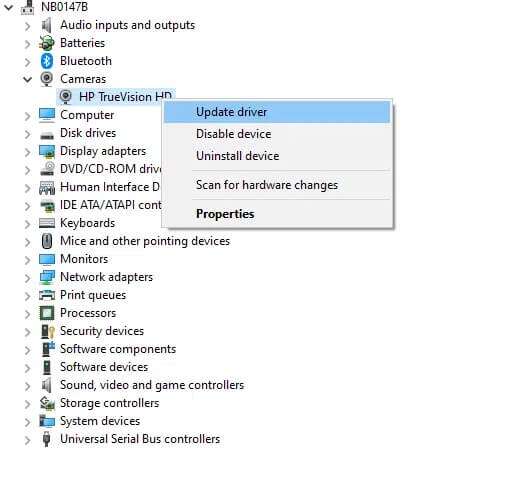
4. Klikk Alternativ Søk automatisk etter drivere For å installere driveroppdateringer automatisk.
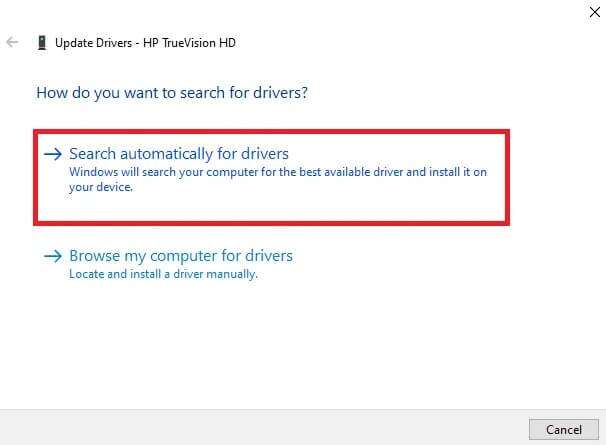
5a. Nå vil driverne bli oppdatert til Siste versjon , hvis den ikke er oppdatert. Start datamaskinen på nytt og sjekk på nytt.
5 b. Hvis de allerede er i et oppdatert stadium, viser skjermen følgende melding: De beste driverne for enheten din er allerede installert. Klikk Lukk ut av vinduet.
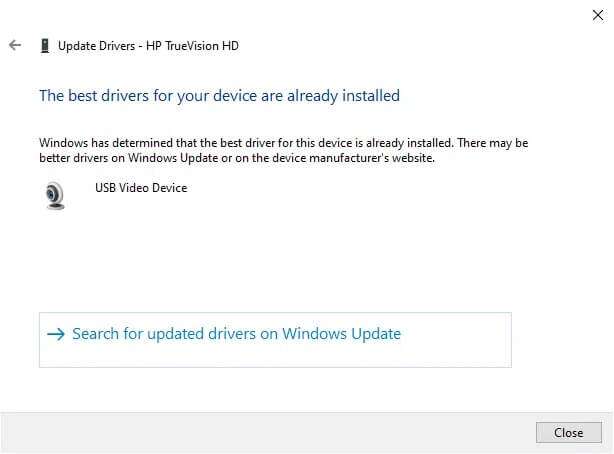
Alternativ 2: Rull tilbake kameradriveren
Hvis kameraet fungerer som det skal og begynte å krasje etter oppdateringen, kan det hjelpe å rulle tilbake nettverksdriverne. Å rulle tilbake en driver vil slette den gjeldende driveren som er installert på datamaskinen og erstatte den med den forrige versjonen. Denne prosessen bør eliminere eventuelle feil i driverne og potensielt løse det nevnte problemet.
1. Gå til "Enhetsbehandling" og utvide "kameraer" Som før.
2. Høyreklikk Kamera driver (Som for eksempel HP TrueVision HD) og velg Kjennetegn.
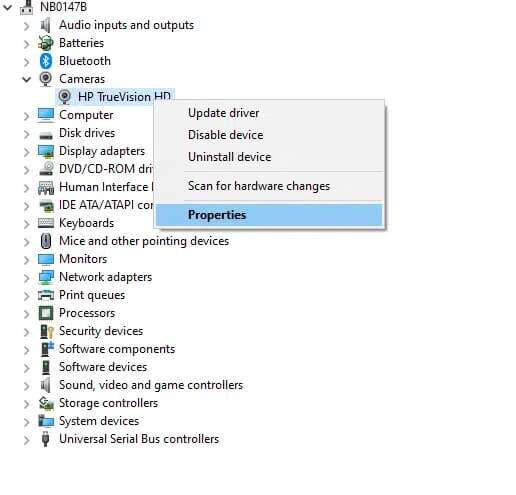
3. Bytt til Driver-fanen og klikk på .-knappen Rull driver tilbake (gjenopprett forrige driver).
Legge merke til: Hvis alternativet Roll Back Driver er nedtonet, indikerer dette at datamaskinen din ikke har driverfiler installert tidligere, eller at den aldri ble oppdatert. I dette tilfellet, prøv alternative metoder omtalt i denne artikkelen.
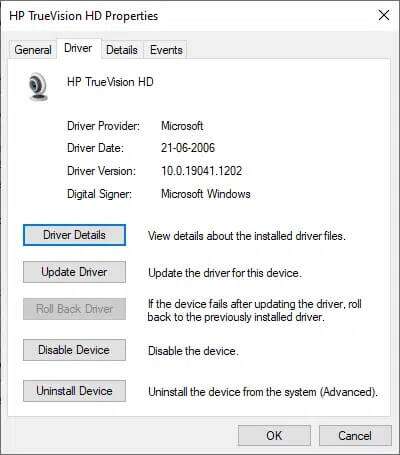
4. Velg en årsak til "Hvorfor holder du tilbake?" i gjenopprettingsvinduet driverpakke og klikk på .-knappen نعم å følge.
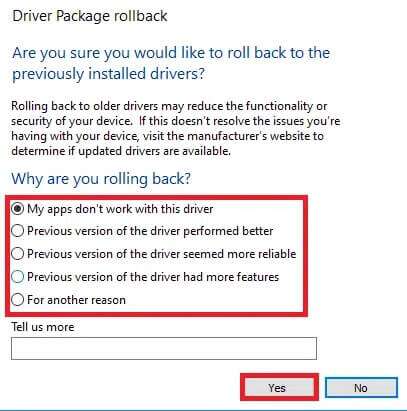
5. Til slutt, Start datamaskinen på nytt for å gjøre tilbakerulling effektiv.
Metode XNUMX: Oppdater nettleseren din
Hvis du har en eldre nettleser, vil de forbedrede funksjonene til Omegle ikke støttes. Derfor, for å fikse feil og nettleserkrasj, oppdater den til den nyeste versjonen.
Legge merke til: I denne metoden diskuteres trinnene for å oppdatere Google Chrome-nettleseren. Hvis du bruker en annen nettleser, oppdater den på samme måte.
1. Åpne Google Chrome og klikk trepunktsikon Ditto.
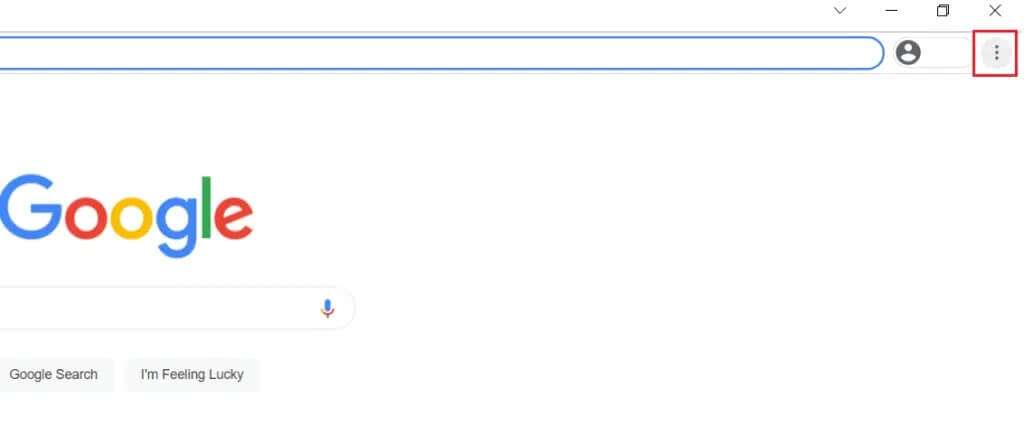
2. Velg nå "hjelp" og klikk Om Google Chrome , Som vist under.
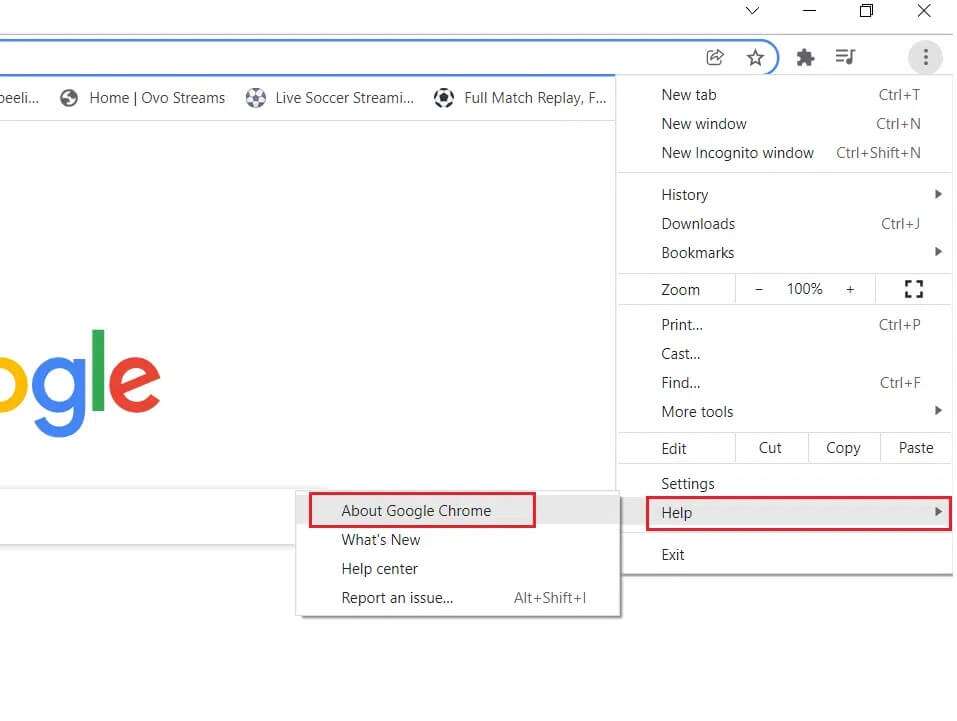
3a. vil bli gjort Google Chrome oppdateres automatisk , hvis den ikke er oppdatert.
3 b. Ellers vil du motta en melding Google Chrome er oppdatert Som vist.
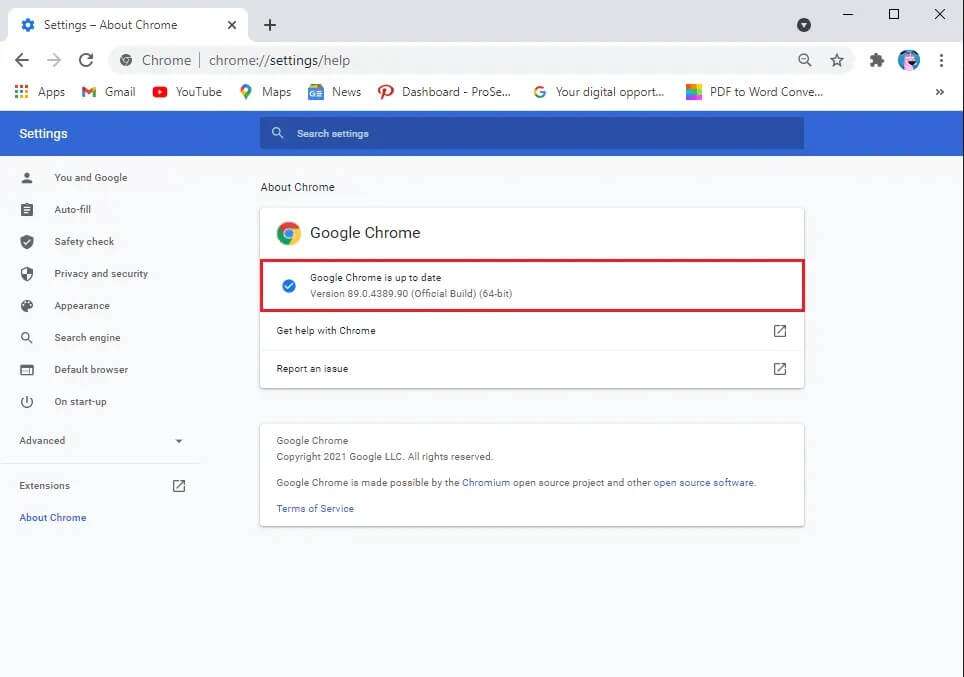
4. Til slutt, start nettleseren med den nyeste versjonen og sjekk om du har fikset Omegle-kamerafeilen.
Metode XNUMX: Installer nettleseren på nytt
Hvis ingen av metodene ovenfor hjelper deg, kan du prøve å installere nettleseren på nytt. Å gjøre det vil fikse alle søkemotorrelaterte problemer, oppdateringer eller andre relaterte problemer som gjør at Omegle Camera ikke fungerer.
1. Trykk på. -Tasten Windows , Og skriv kontrollpanel , og klikk å åpne.
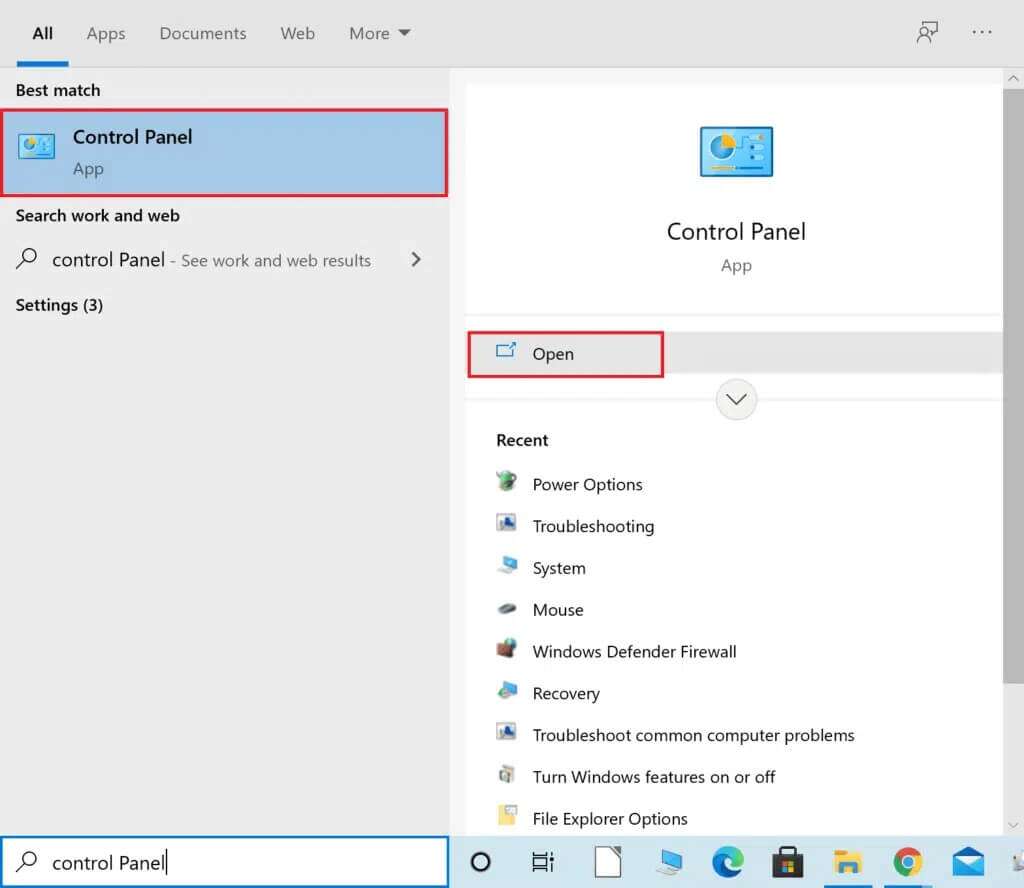
2. Gjør bAngi visning ved: > Små ikoner og klikk programmer og funksjoner , Som vist.
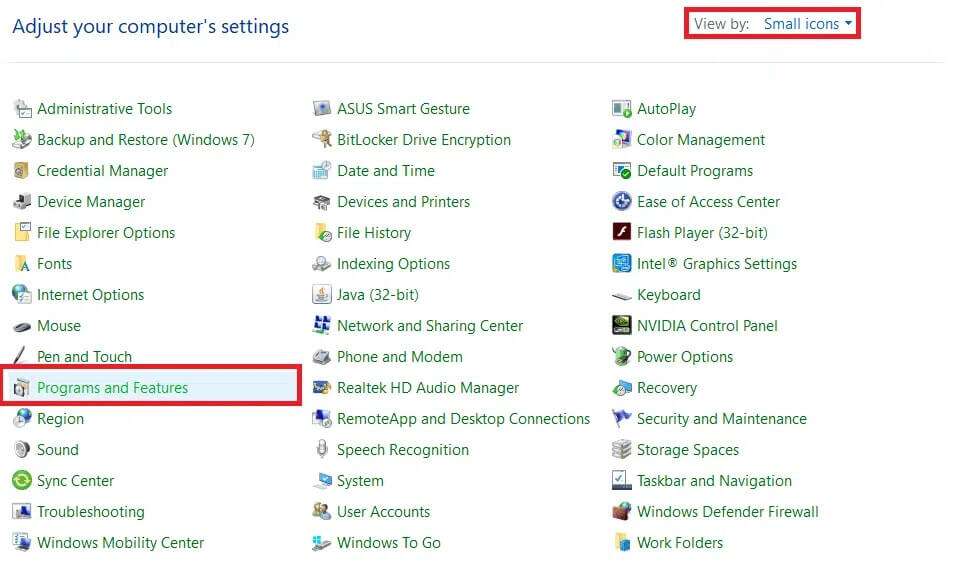
3. Velg nå Google Chrome og klikk på Alternativ avinstallere Som vist på bildet nedenfor.
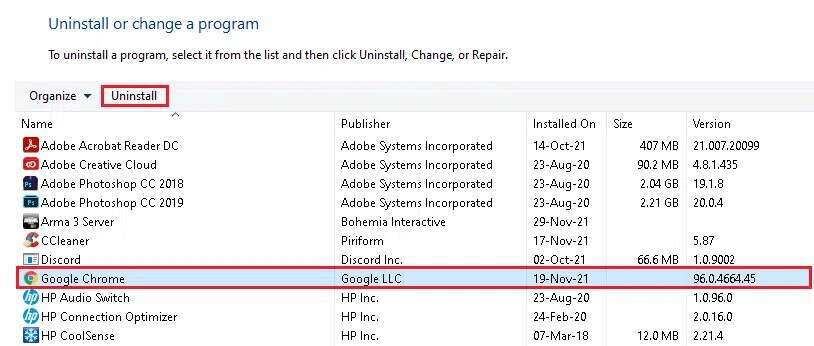
4. Bekreft forespørselen ved å klikke "avinstaller" igjen.
5. Start datamaskinen på nytt Når avinstalleringsprosessen er fullført.
6. Klikk nå Last ned Chrome på en nettside Google Chrome.
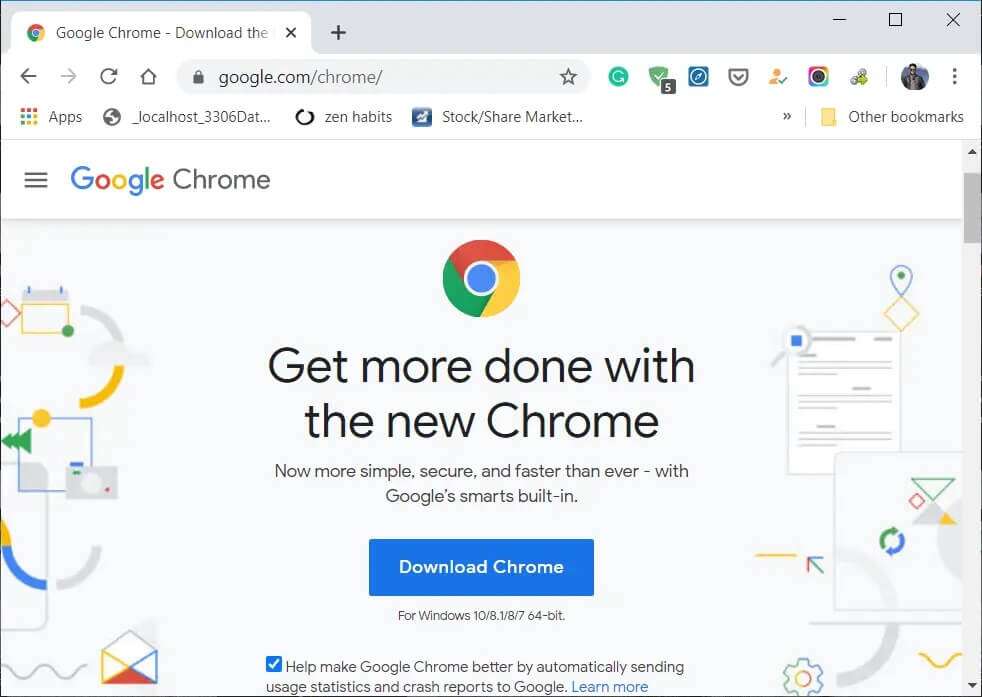
7. Slå på oppsettfil lastet ned og følg Instruksjoner på skjermen For å fullføre installasjonsprosessen.
8. Slå på nettleser Og sjekk om Omegle-kameraet ikke fungerer problemet er nå fikset.
Metode XNUMX: Windows Update
Hvis Omegle-kameraet ikke fungerer, ikke fikses av metodene ovenfor, er det sjanser for at det er feil på Windows-PCen din. Sørg derfor alltid for at du bruker datamaskinen i den oppdaterte versjonen. Ellers vil ikke filene på datamaskinen være kompatible med Omegle-filene, noe som vil føre til at Omegle-kameraet ikke fungerer.
1. Trykk på min tast Windows + I sammen for å låse opp Innstillinger.
2. Velg nå Oppdatering og sikkerhet.
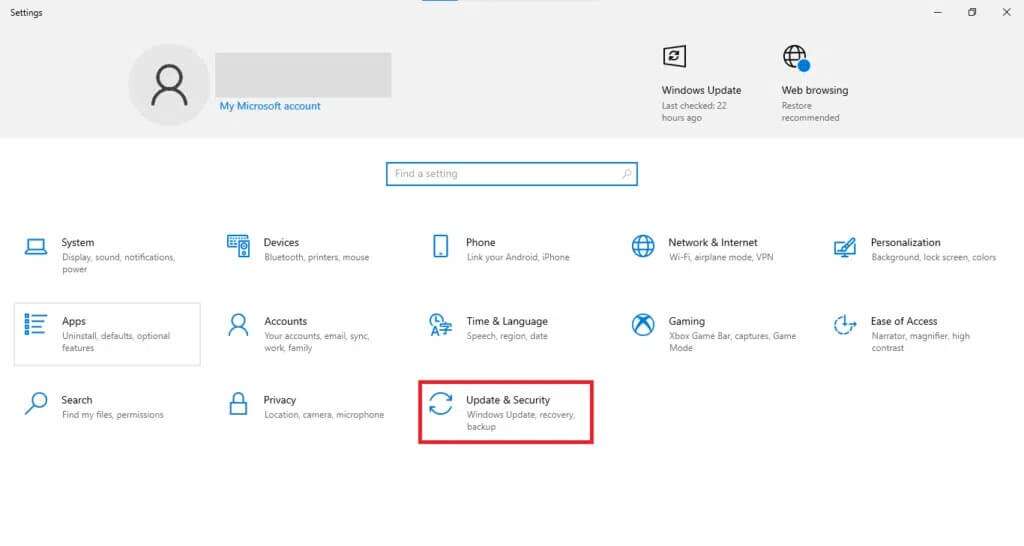
3. Klikk Se etter oppdateringer fra høyre panel.
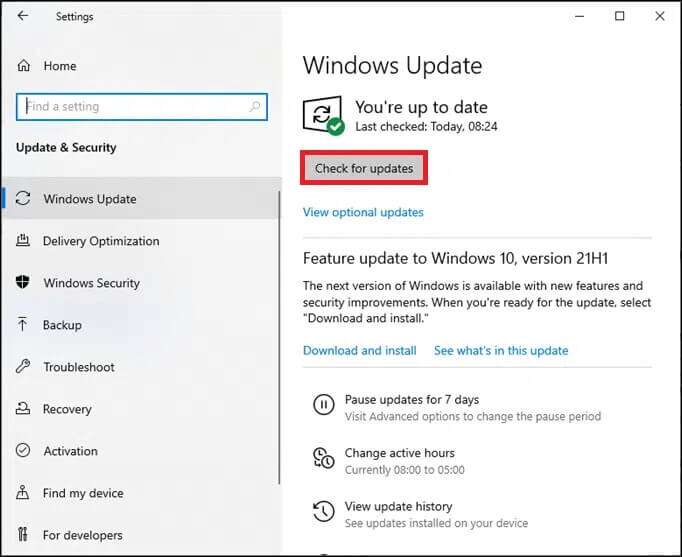
4A. Klikk Installere nå for å laste ned og installere den siste tilgjengelige oppdateringen. Etter det klikker du Start på nytt Nå for å gjøre oppdateringen effektiv.
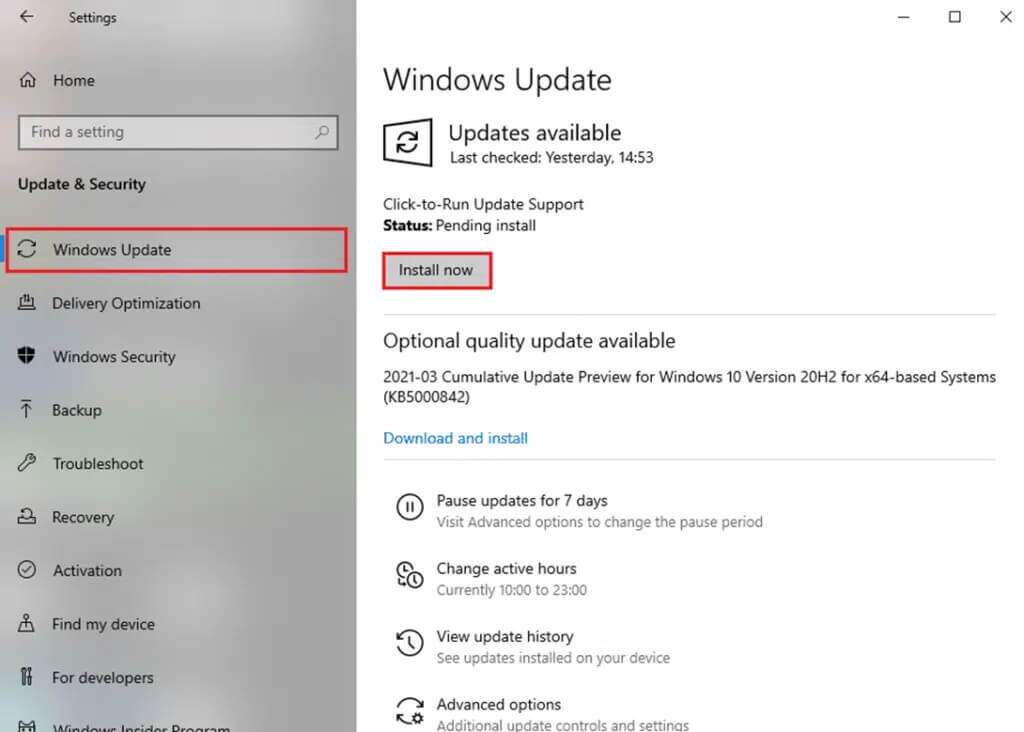
4 b. Hvis enheten allerede er oppdatert, vil den vise meldingen Du er oppdatert.
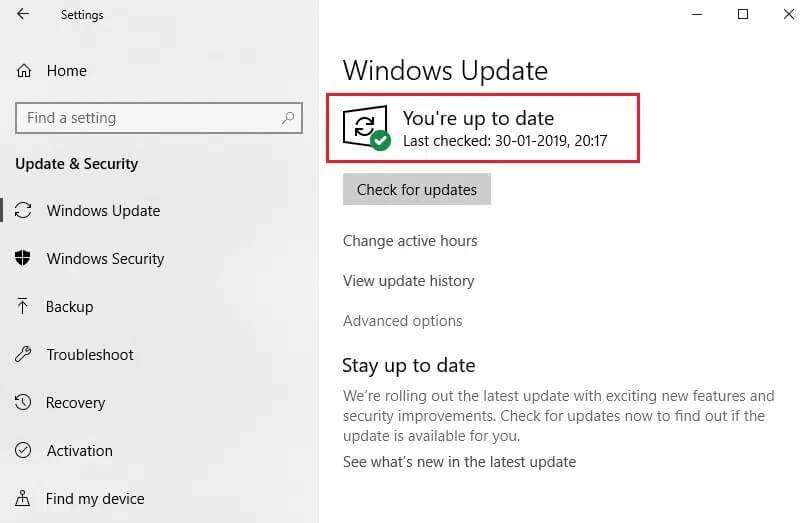
Metode XNUMX: Bytt til en annen nettleser
Hvis du er en bruker av Google Chrome og du ikke får noen løsning på det nevnte problemet, selv etter å ha prøvd alle de ovennevnte metodene, er det beste alternativet å bytte nettleser.
- Nylig har Googles policydata endret seg, og de kan bare tillate webkameraer og mikrofoner over HTTPS. Les vår guide om Slik aktiverer du DNS over HTTPS i Chrome Å gjøre det.
- Eller prøv noen andre nettlesere som Firefox أو Microsoft Edge. De har ikke slike retningslinjer ennå, og du kan definitivt prøve dem ut. Etter å ha byttet nettleser, start kameraet og sjekk om du har løst problemet.
relaterte problemer
Det er mange andre problemer knyttet til at Omegle-kameraet ikke fungerer. Du kan bruke feilsøkingsmetodene som er omtalt i denne artikkelen for å løse alle disse problemene også.
- Omegle-kamera fungerer ikke Windows 10: Du støter på dette problemet når du er logget inn på Omegle-nettstedet. Kompatibilitetsproblemer eller feil i maskinvaren kan bidra til problemet. Oppdater derfor Windows-operativsystemet og nettleseren.
- Omegle kamera ikke funnet feil: Hvis tilgangstillatelsen er blokkert av noen av tredjepartsappene på enheten din, kan Omegle noen ganger ikke oppdage kamera som fører til den nevnte feilen. Gå til Innstillinger og deaktiver appen/programmet som blokkerer tilgangsrettigheter. Oppdater også kameradriveren eller webkameradriveren for å bli kvitt dette problemet.
- Omegle-kameraer vil ikke bli sendt til andre personer: Når du støter på dette problemet, er nettleseren din synderen. Her kan du ikke se en kameravisning av en person selv når personen i den andre enden ikke har noe problem med kameraet sitt. Oppdater nettleseren din og tøm nettleserloggen og informasjonskapslene for å løse problemet.
- Omegle fungerer ikke på Chrome: Når du støter på problemet med at Omegle ikke fungerer på Chrome, prøv å bytte nettleser i stedet.
- Omegle-video fungerer ikke: Når du støter på dette problemet, kan du ikke videochatte. I dette tilfellet, oppdater Windows.
Vi håper denne veiledningen var nyttig og at du var i stand til å fikse Omegle Camera som ikke fungerer i systemet ditt. Fortell oss hvilken metode som fungerer best for deg. Også, hvis du har spørsmål/forslag angående denne artikkelen, legg dem gjerne igjen i kommentarfeltet.